系统策略禁止此安装,请与系统管理员联系 系统管理员设置了禁止安装策略怎么办
当您在尝试安装某个软件或应用程序时,突然遇到系统提示系统策略禁止此安装,请与系统管理员联系,这可能是因为系统管理员已经设置了禁止安装策略,在这种情况下,您可以尝试联系系统管理员,了解具体的原因并寻求解决方案。或许可以通过解释您的需求和理由,请求系统管理员对该安装进行特别处理,以便您顺利完成安装。在遇到类似问题时,与系统管理员积极沟通是解决问题的关键。
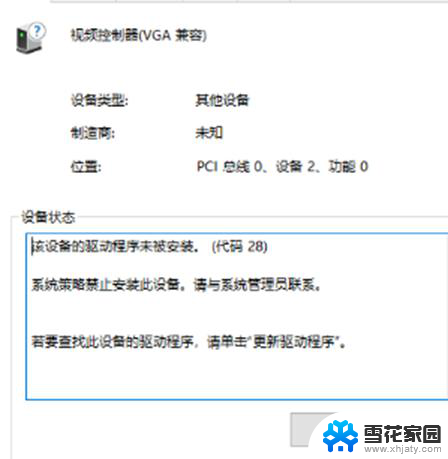
组件服务
1、打开电脑左下角开始菜单, 在右边菜单栏找到【运行】选项,点击打开。
2、在弹出的运行对话框里输入【gpedit.msc】命令。点击确定进入本地组策略编辑器。
3、进入本地组策略,依次点击【计算机配置】【管理模版】【windows组件】【windowsinstaller】在右边找到【禁用windowsinstaller】
4、将【禁用windowsinstaller】状态改为未配置,或者已禁用即可。
注册表设置
1、打开运行对话框,在文本框内输入【regedit】命令。点击确定打开注册表。
2、定位到注册表HKEY_CLASSES_ROOT\Installer\Products下。
3、然后展开products项找到其下的【4080110900063D11C8EF10054038389C】项目,将其删除即可。
以上就是系统策略禁止此安装的全部内容,请与系统管理员联系,碰到同样情况的朋友们可以参照以上方法进行处理,希望对大家有所帮助。
系统策略禁止此安装,请与系统管理员联系 系统管理员设置了禁止安装策略怎么办相关教程
-
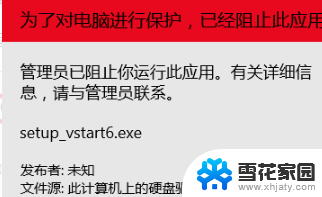 win10无法安装程序管理员阻止运行 WIN10管理员权限设置无法运行程序的处理方法
win10无法安装程序管理员阻止运行 WIN10管理员权限设置无法运行程序的处理方法2024-09-18
-
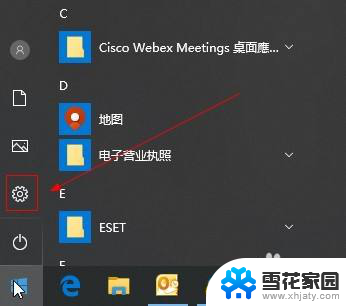 系统禁止安装软件怎么解除 win10系统安装应用被阻止如何解除限制
系统禁止安装软件怎么解除 win10系统安装应用被阻止如何解除限制2024-04-30
-
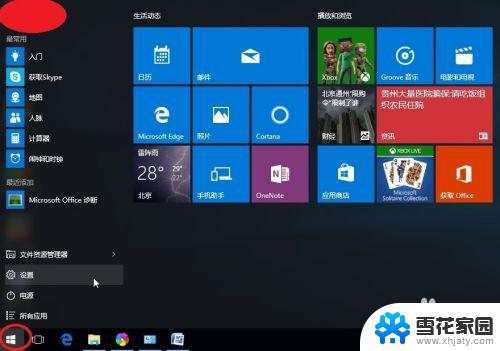 禁止windows自动安装驱动 如何禁止win10操作系统自动下载和安装驱动
禁止windows自动安装驱动 如何禁止win10操作系统自动下载和安装驱动2023-09-13
-
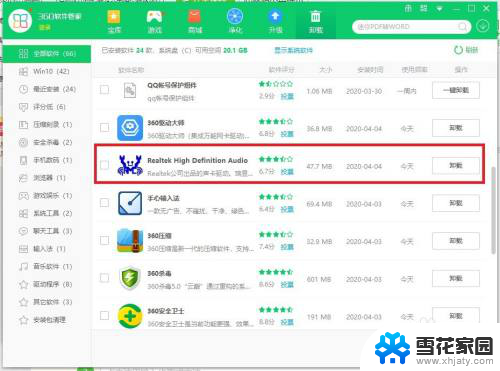 win10高清音频管理器 Win10系统Realtek高清晰音频管理器驱动安装
win10高清音频管理器 Win10系统Realtek高清晰音频管理器驱动安装2024-03-08
- 禁止电脑安装软件怎么设置 怎样设置电脑禁止安装任何新软件
- win10阻止安装软件 Win10如何设置禁止安装软件
- iso系统文件安装 如何使用ISO系统镜像文件安装电脑系统
- 装完系统重启后进不了系统 系统安装完成后出现错误信息无法进入系统怎么办
- win10怎么装win7系统64位系统 Win10下如何安装Win7双系统教程
- xp系统硬盘安装win7 Win7系统如何安装XP双系统教程
- win11有edge怎么安装ie浏览器 如何下载ie浏览器
- win11更改已安装应用位置 Win11如何改变软件安装位置步骤
- 装了win11装不上驱动 win11驱动更新安装失败无法解决
- 惠普打印机在win11下安装方法 hp打印机安装指南
- win11系统的.net3.5安装不上 win11 netframework3.5安装不了怎么办教程
- win11此电脑硬盘 Windows11系统安装新硬盘配置步骤
系统安装教程推荐
- 1 装了win11装不上驱动 win11驱动更新安装失败无法解决
- 2 win11安装apk位置 安卓手机安装包安全下载
- 3 win11更改安装软件 Win11设置应用的轻松重装方法
- 4 win11驱动安装数字签名 Win11系统驱动安装失败没有数字签名怎么处理
- 5 新电脑怎么装win10系统怎么分区 Windows10怎么分区硬盘
- 6 win11安装不了nvidia控制面板 Win11 nvidia安装程序失败无法解决
- 7 win11下载安装位置更改 win11怎样改变软件默认安装位置
- 8 win11修改安装默认 Win11如何更改默认应用程序设置
- 9 win11没法安装谷歌浏览器 谷歌浏览器安装步骤详解
- 10 重装系统选择win10 win10系统怎么装双系统